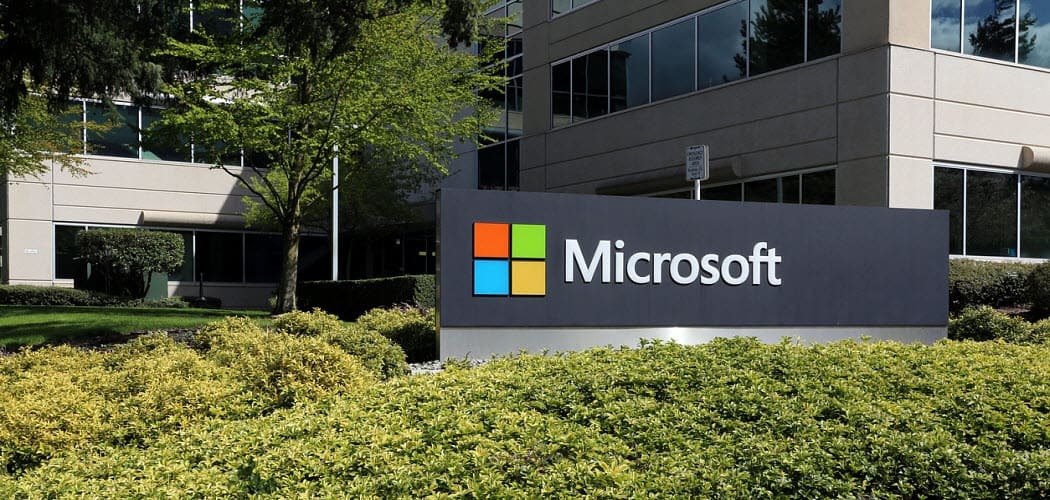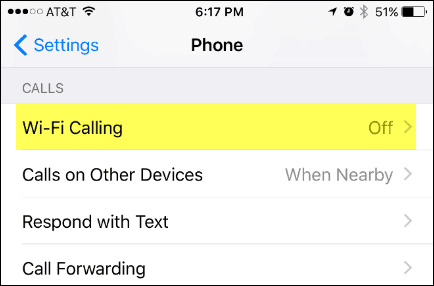Kuinka luoda makroja Razer-hiirelle
Microsoft Tuottavuus Vindovs 7 / / March 17, 2020
Viimeksi päivitetty

 Vaikka monet väittävät, mikä ohjaussauva tai ohjain on paras, kuka tahansa peliveteraani tietää, että huippuluokan hiiri voi lyödä heidät kaikki. Jos olet tietokonepelaaja, sinulla on epäilemättä ainakin yksi äärimmäinen hardcore-lisälaite tietokoneellasi tai ainakin Logitech- tai Razer-peliluokan hiiri. Näissä hiirissä on yleensä pakattu erittäin korkea DPI (pistettä tuumalla) -luokitus ja enemmän painikkeita kuin pukeutuspaita. Mutta monilla ihmisillä (mukaan lukien minä) ei ole koskaan käytetty näitä kaikkia hyödyksi. Makrot ovat tässä tapauksessa tehokas tapa saada aikaan enemmän asioita lyhyemmässä ajassa yhdellä painikkeen napsautuksella. Kuvittelin heidät vasta äskettäin, joten ajattelin jakaa kuinka asentaa ne Razer-hiirelle.
Vaikka monet väittävät, mikä ohjaussauva tai ohjain on paras, kuka tahansa peliveteraani tietää, että huippuluokan hiiri voi lyödä heidät kaikki. Jos olet tietokonepelaaja, sinulla on epäilemättä ainakin yksi äärimmäinen hardcore-lisälaite tietokoneellasi tai ainakin Logitech- tai Razer-peliluokan hiiri. Näissä hiirissä on yleensä pakattu erittäin korkea DPI (pistettä tuumalla) -luokitus ja enemmän painikkeita kuin pukeutuspaita. Mutta monilla ihmisillä (mukaan lukien minä) ei ole koskaan käytetty näitä kaikkia hyödyksi. Makrot ovat tässä tapauksessa tehokas tapa saada aikaan enemmän asioita lyhyemmässä ajassa yhdellä painikkeen napsautuksella. Kuvittelin heidät vasta äskettäin, joten ajattelin jakaa kuinka asentaa ne Razer-hiirelle.
Vaihe 1 - Lataa ohjelmisto
Ensinnäkin sinun on ladattava hiiren erityinen ohjelmisto. Kaikkia Razer-ohjaimia voi ladata hiiren virallisen sivun alaosasta Razerin virallinen verkkosivusto. Etsi vain tämä logo ja löydät tien ohjain- ja laiteohjelmistosivulle;
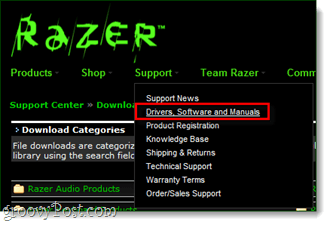
Vaihe 2 - Asenna ja käynnistä uudelleen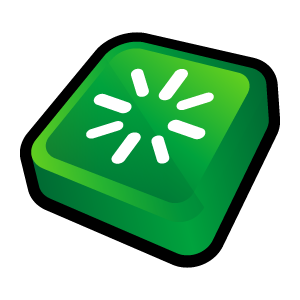
Kun ne on ladattu, siirry eteenpäin ja asenna ohjaimet. Asennusprosessi on suoraviivainen ja siihen liittyy vain klikkaaminenSeuraava muutaman kerran, joten emme jätä sinulle yksityiskohtia. Mutta…
Jos ohjainten asentamisen jälkeen saat viestin, jossa sanotaan, että hiirtä ei löydy, yksinkertaisesti restart Tietokoneesi ja asennettujen ohjainten pitäisi nyt toimia.
Vaihe 3 - Sido makro
Nyt kun ohjelmisto on asennettu, sen pitäisi näyttää kuvake järjestelmäpalkissa (lähellä kelloa).
Sidota makro, Tuplaklikkaus Razer-tarjotinkuvake ja avaa laitteen ohjelmisto.
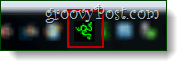
Valitse nyt hiiren painike, jolle haluat määrittää makron, ja pikavalikosta, Klikkaus Lisätoiminnot.
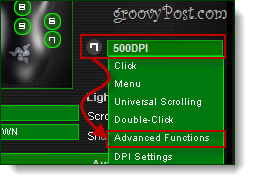
Nyt sivupaneeli aukeaa. Klikkaus päällä Makropainike ja määritä sitten makroavaimet.
Alla olevassa esimerkissä aion tehdä hiiren painikkeella heti sanan “Groovy” mihin tahansa haluamaasi tekstikenttään.
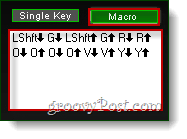
Tämän jälkeen Klikkauskunnossa tallentaa muutokset ja poistua kaikista ikkunoista.
Vaihe 4 - testi
Ah, tärkein, mutta usein unohdettu askel. Testatkaamme uutta makroamme varmistaaksemme sen toimivuuden ennen kuin kirjaudumme suosikkipelissämme ja alamme ampua terroristeja tai orkkeja tai aivan sama vihollisesi saattaa olla.
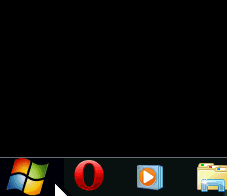
Esimerkkini oli melko yksinkertainen, mutta se toimii heti kuten aikoin toivoa.
Tehty!
Makrot eivät ole vain pelaajille. Ne osoittautuvat myös varsin hyödyllisiksi myös toimistotyöntekijöille, koska jos säästät puoli sekuntia noin 50 kertaa päivässä koko kuukauden ajan, saat paljon lisäaikaa kätesi. Haluan käyttää makroja toistuvien tehtävien suorittamiseen, kuten Outlookin päivittämiseen tai Dropbox-hakemistoni avaamiseen.
Mitä fiksuja käyttötapoja olet löytänyt hiiren makroihin? Kerro meille alla olevissa kommenteissa!